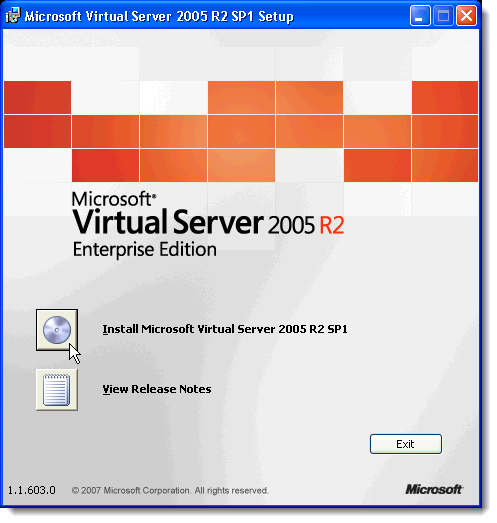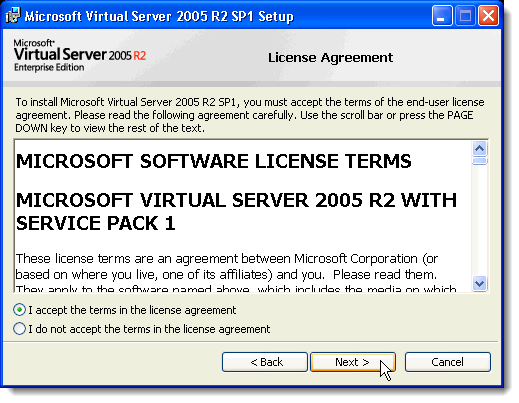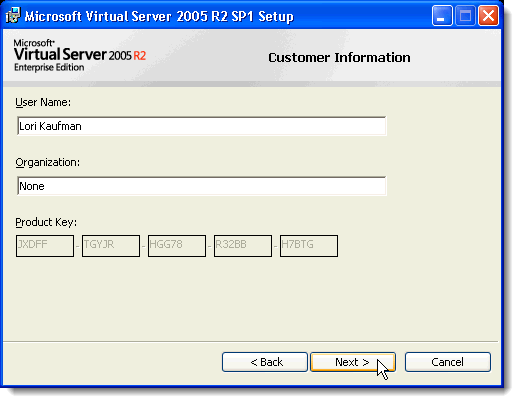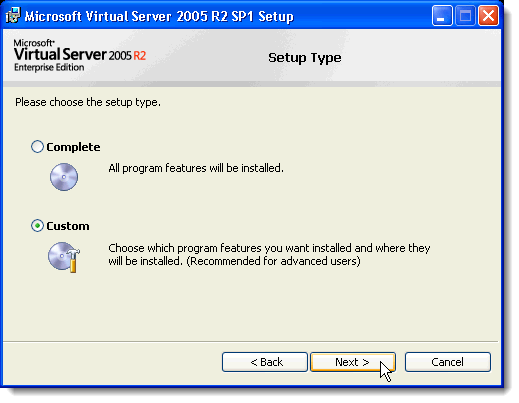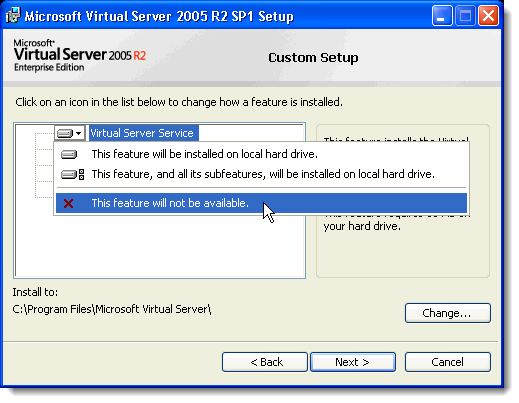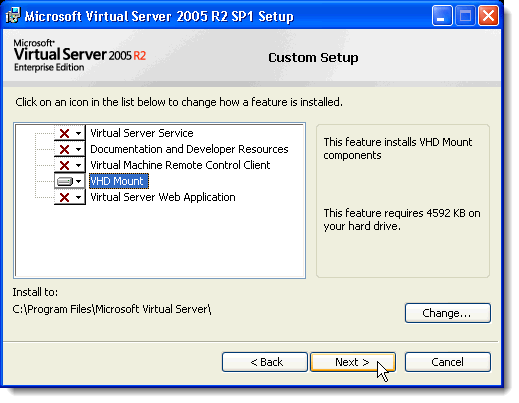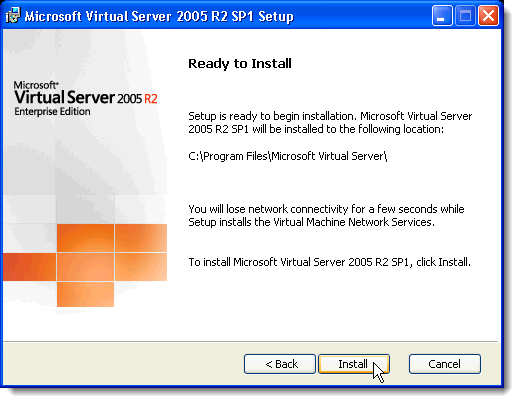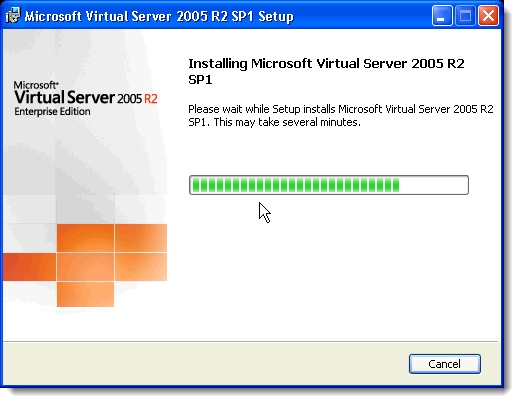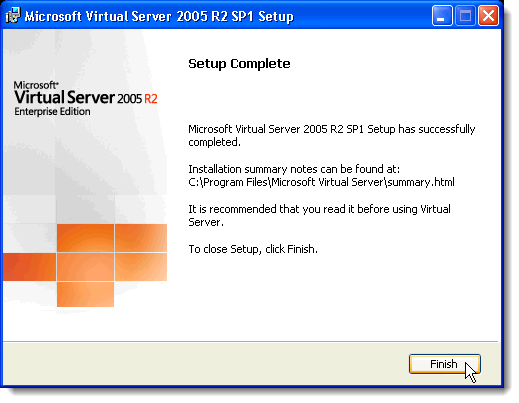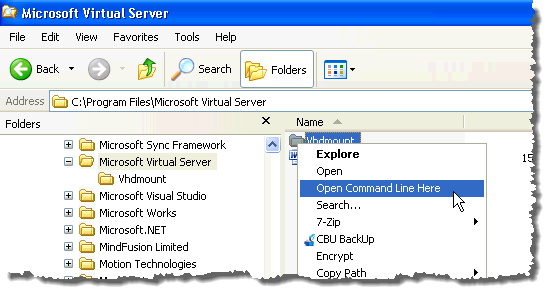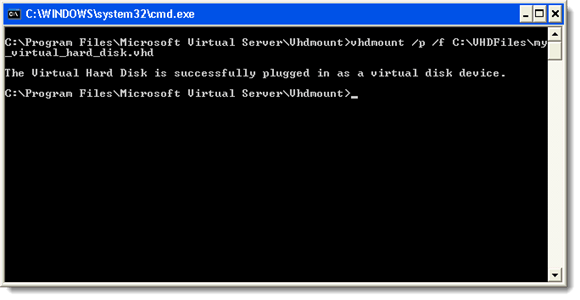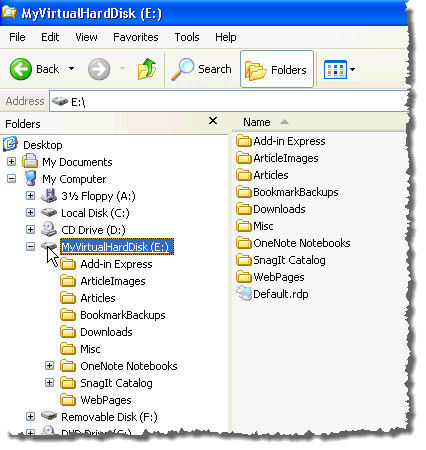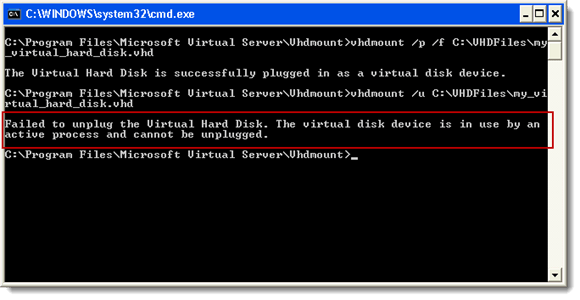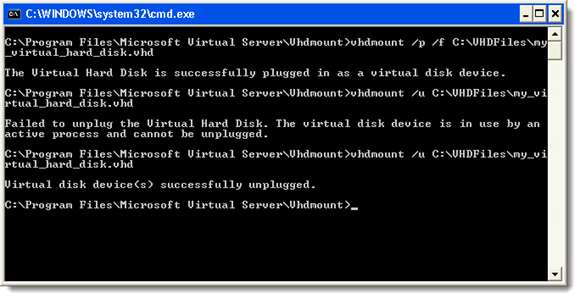Si vous utilisez également Windows XP sur un autre ordinateur, vous pouvez transférer ce fichier VHD sur l'ordinateur XP et le monter sans avoir à exécuter Virtual PCou Microsoft Virtual Server. Vous pouvez installer uniquement un composant de Microsoft Virtual Serveret exécuter une commande à partir de la ligne de commande.
REMARQUE:Si vous avez appliqué un mot de passe à votre Fichier VHD en utilisant BitLockerdans Windows 7, vous ne pouvez pas accéder à votre fichier VHD dans Windows XP. Il vous sera demandé de formater le lecteur.
Téléchargez Microsoft Virtual Serverà partir de
Commencez par installer MicrosoftVirtual Serveren double-cliquant sur le fichier setup.exe. L'écran initial Configuration de Microsoft Virtual Server 2005 R2 SP1s'affiche. Cliquez sur le bouton en regard de Installer Microsoft Virtual Server 2005 R2 SP1.
Contrat de licences'affiche. Sélectionnez le bouton d'option J'accepte les termes du contrat de licence, puis cliquez sur Suivant.
L'écran Informations clients'affiche. Entrez votre nom d'utilisateuret votre organisation. La clé de produitest automatiquement entrée. Cliquez sur Suivant.
Dans l'écran Type d'installation, sélectionnez Bouton d'optionpersonnalisé et cliquez sur Suivant.
Sur la configuration personnaliséeécran, cliquez sur le bouton situé à côté de la première fonction de la liste, Serveur virtuel, puis sélectionnez Cette fonctionnalité ne sera pas disponibledans le menu contextuel.
Faites la même chose pour toutes les fonctionnalités sauf la fonctionnalité VHD Mount. L'écran Configuration personnaliséedoit ressembler à l'image suivante. Cliquez sur Suivant.
La fonctionnalité VHD Mountest prête à être installée. Cliquez sur Installer.
La progression du processus d'installation s'affiche.
Lorsque l'écran Installation terminées'affiche, cliquez sur Terminer.
Dans l'Explorateur Windows, accédez au répertoire C: \ Program Files \ Microsoft Virtual Server. Dans le volet de droite, maintenez la touche Majenfoncée tout en cliquant avec le bouton droit sur le répertoire Vhdmount. Sélectionnez Ouvrir la ligne de commande icidans le menu contextuel.
À l'invite de commande, entrez la ligne suivante .
vhdmount /p /f <path to VHD file>
Remplacez "& lt; chemin vers le fichier VHD & gt;" par l'emplacement du fichier VHD que vous souhaitez joindre. Appuyez sur Entrée. Vous devriez voir un message indiquant que le disque dur virtuel a été correctement branché.
REMARQUE:Pour plus d'informations sur les paramètres de la commande vhdmount, tapez vhdmountà l'invite et appuyez sur Entrée. Une liste des paramètres disponibles avec des descriptions s'affiche.
Dans Windows Explorer, votre fichier VHD s'affiche sous forme de disque dur avec une lettre de lecteur.
Pour détacher votre fichier VHD, entrez la ligne suivante à l'invite de commande:
vhdmount /u <path to VHD file>
Remplacez à nouveau "& lt; chemin vers le fichier VHD & gt;" par l'emplacement de votre fichier VHD.
Si vous avez toujours l'Explorateur Windows ouvert et votre VHD sélectionné, vous recevrez une erreur lorsque vous essayez de détacher le fichier VHD. Vous devez soit sélectionner un lecteur différent, soit fermer l'Explorateur Windows.
Une fois que le fichier VHD n'est plus utilisé, vous pouvez entrer le détachement commande à nouveau et vous devriez voir un message indiquant que le disque dur virtuel a été débranché avec succès.
Ce composant de Microsoft Virtual Serverest utile si vous transférez des fichiers entre un ordinateur Windows 7 et un ordinateur Windows XP. Vous pouvez conserver tous vos fichiers dans un fichier portable et y accéder facilement sur les deux systèmes d'exploitation.